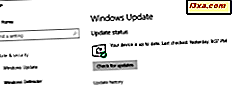Nhiều người có điện thoại thông minh và máy tính bảng với Android, nhưng không nhiều người trong số họ biết phiên bản Android chính xác mà họ đang sử dụng. Nếu bạn muốn kiểm tra phiên bản Android nào bạn đã cài đặt trên thiết bị của mình, chúng tôi có hướng dẫn hoàn hảo cho bạn. Nó chia sẻ ba phương pháp hoạt động trên mọi điện thoại thông minh hoặc máy tính bảng. Nó không quan trọng nếu nó được thực hiện bởi Samsung, Huawei, Motorola, LG, HTC, hoặc một số công ty khác. Băt đâu nao:
QUAN TRỌNG: Các bước liên quan khác nhau tùy thuộc vào phiên bản Android bạn có. Vì bạn không biết bạn đang sử dụng phiên bản nào, hãy lấy từng phần một, cho đến khi bạn tìm thấy phương pháp áp dụng cho điện thoại thông minh hoặc máy tính bảng của bạn. Sau đó, hãy nhớ đọc phần cuối của hướng dẫn này, nơi chúng tôi khớp số phiên bản Android với tên của mỗi bản phát hành Android quan trọng.
1. Đi tới Cài đặt -> Giới thiệu về điện thoại hoặc Giới thiệu về máy tính bảng (tùy thuộc vào những gì bạn có)
Đối với điện thoại và máy tính bảng sử dụng các phiên bản được sửa đổi nhiều của giao diện người dùng Android, phần này có thể trình bày giải pháp hoàn hảo. Truy cập Cài đặt của Android và cuộn xuống cuối danh sách. Phần cài đặt cuối cùng phải được đặt tên Giới thiệu về điện thoại hoặc Giới thiệu về máy tính bảng, tùy thuộc vào loại thiết bị bạn có. Dưới đây, bạn có thể thấy tùy chọn này trên hai điện thoại thông minh khác nhau: Xiaomi Redmi 4A (bên trái) và Huawei P10 lite (ở bên phải).

Điện thoại thông minh Xiaomi sử dụng giao diện người dùng MIUI độc quyền của công ty, trong khi điện thoại thông minh Huawei sử dụng giao diện người dùng EMUI của công ty. Như bạn có thể thấy cho chính mình, chúng trông khác với Android chuẩn.
Trên màn hình mở ra, hãy tìm dòng có nội dung: "Phiên bản Android". Ở đó bạn có thể thấy số phiên bản cho bản cài đặt Android mà bạn có. Trong ví dụ của chúng tôi, điện thoại thông minh Xiaomi sử dụng Android phiên bản 6.0.1, trong khi điện thoại thông minh Huawei sử dụng Android phiên bản 7.0.

Nếu phương pháp này hiệu quả với bạn, hãy cuộn xuống phần nơi chúng tôi khớp số phiên bản với tên bản phát hành cho Android.
2. Đi tới Cài đặt -> Hệ thống -> Giới thiệu về điện thoại hoặc Giới thiệu về máy tính bảng (tùy thuộc vào những gì bạn có)
Đầu tiên, mở Cài đặt và cuộn xuống danh sách các phần. Nếu bạn tìm thấy một phần có tên là Hệ thống, hãy tìm mục nhập "Giới thiệu về điện thoại" hoặc "Giới thiệu về máy tính bảng" tùy thuộc vào loại thiết bị bạn có. Nó phải là người cuối cùng. Bạn có thể xem phiên bản trong văn bản nhỏ hơn, ngay bên dưới văn bản Giới thiệu . Tuy nhiên, bạn cũng có thể nhấn vào nó.

Sau đó, trạng thái Điện thoại hoặc màn hình Trạng thái máy tính bảng được hiển thị. Ở đây, hãy tìm trường phiên bản Android, nơi bạn thấy một số như 7.1.1. - phiên bản được cài đặt trên Motorola Nexus 6 mà chúng tôi có.

Phương pháp này hoạt động trên điện thoại thông minh với phiên bản Android được tùy chỉnh ít hơn và luôn hoạt động trên dòng điện thoại thông minh Nexus.
3. Đi tới Cài đặt -> Hệ thống -> Giới thiệu về điện thoại hoặc Giới thiệu về máy tính bảng (tùy thuộc vào những gì bạn có)
Phương pháp này gần giống như phương pháp trước, với một khác biệt: mọi thứ trông khác nhiều so với phương pháp trước. Do đó, để giúp bạn, chúng tôi đã thêm phần này với ảnh chụp màn hình để hướng dẫn bạn.
Trước tiên, mở ứng dụng Cài đặt trên thiết bị Android của bạn. Cuộn xuống danh sách cài đặt. Hai phần cuối cùng là Hệ thống và Hỗ trợ . Nhấn vào Hệ thống .

Cửa sổ Hệ thống được tải. Tại đây, nhấn Giới thiệu về điện thoại hoặc Giới thiệu về máy tính bảng, tùy thuộc vào loại thiết bị bạn có.

Bạn được hiển thị một số lĩnh vực thông tin. Tìm phiên bản Android . Ở đó bạn sẽ thấy một số như 8.0.0.0, như chúng ta có trên điện thoại thông minh Nexus 6P của chúng tôi.

Kết hợp số phiên bản Android với các bản phát hành chính
Các phương pháp trên cung cấp cho bạn số phiên bản, không phải tên mã hoặc tên tiếp thị cho bản phát hành của bạn. Các bản phát hành Android chính cũng có tên. Ví dụ, Android 8.0 có tên Android 8.0 Oreo, trong khi Android 7.0 được đặt tên là Android 7.0 Nougat. Để tìm tên tiếp thị cho phiên bản Android của bạn, hãy đọc danh sách này:
- Android 8.0 - Oreo
- Android 7.0 - Nougat
- Android 6.0 - Marshmallow
- Android 5.0 - Lollipop
- Android 4.4 - Kit Kat
- Android 4.1 - Jelly Bean
- Android 4.0 - Ice Cream Sandwich
- Android 3.0 - Honeycomb
- Android 2.3 - Gingerbread
- Android 2.2 - Froyo
- Android 2.0 - Eclair
- Android 1.6 - Doughnut
- Android 1.5 - Cupcake
Bạn có phiên bản Android nào?
Giờ đây, bạn đã biết cách tìm phiên bản Android bạn có trên điện thoại thông minh hoặc máy tính bảng của mình. Trước khi đóng hướng dẫn này, hãy chia sẻ với chúng tôi trong phần bình luận bên dưới, phiên bản Android của bạn. Chúng tôi rất tò mò muốn biết!